將 M2TS 轉換為 MKV 或 MP4 |什麼、為什麼以及如何做
M2TS 檔案格式包含由攝影機製作的高品質影片。然而,儘管品質優良,許多人還是想 將 M2TS 轉換為 MKV 或 MP4。因為它不能跨行動裝置和電腦媒體播放器播放。您可能會遇到這種不相容問題並正在尋找解決它的最佳方法;好吧,謝天謝地,您找到了此頁面!這篇文章介紹了將 M2TS 轉換為 MKV 或 MP4 的內容、原因和方法,以便您可以全面了解這種格式!立即探索 M2TS!
指南列表
第 1 部分:什麼是 M2TS 檔案格式 第 2 部分:為什麼應該將 M2TS 轉換為 MP4 或 MKV 第 3 部分:將 M2TS 轉換為 MP4 和 MKV AnyRec 的快速方法 第 4 部分:使用 VLC 將 M2TS 轉換為 MP4 和 MKV 的正常方法 第 5 部分:M2TS 轉換常見問題解答第 1 部分:什麼是 M2TS 檔案格式
在探索將 M2TS 轉換為 MKV 或 MP4 的兩種最佳方法之前,您需要先了解什麼是 M2TS 檔案。因此,MT2S 是索尼 HDR-SR 系列、松下和佳能等各種攝影機製作的影片的檔案格式。此外,這種格式還用於在各種藍光光碟上保存視訊數據,並且還可以在索尼的 PS3 遊戲中播放。此外,M2TS檔案格式支援720和1080i,相對高品質的視頻,可以提供最佳的觀看體驗。
第 2 部分:為什麼應該將 M2TS 轉換為 MP4 或 MKV
現在您已經獲得了有關 M2TS 文件是什麼的簡要信息,現在您需要了解為什麼應該轉換這種格式。以下是原因:
- 以 MT2S 格式儲存的影片品質高,但檔案大小也很大。在本地儲存上儲存大量 M2TS 影片將導致沒有足夠的空間來容納其他檔案。
- 現今的行動裝置和電腦媒體播放器不支援 MT2S 格式。如果您嘗試播放它們,您將收到“格式不受支援”或“視訊無法播放”警報訊息。
- YouTube 和 Facebook Messenger 等社群媒體平台不支援上傳或分享 M2TS 格式的影片。因此,如果您想要分享或上傳 M2TS 視頻,您必須先將它們轉換為 MP4。
現在,如果您問“為什麼我需要將 M2TS 檔案格式轉換為 MP4 或 MKV?”,很好回答這個問題,您可以從下表觀察它們的差異:
| 類別 | M2TS | MP4 | MKV |
| 支援的媒體檔案和數據 | 它包含視訊和音訊、元資料、章節和選單的所有詳細資訊。 | 它可以包含視訊、音訊以及靜態圖像和字幕等資料。 | 它支援無限數量的視訊、音訊和字幕 |
| 兼容性 | 它無法在 Mac、Windows、Android 和 iPhone 上的大多數媒體播放器上播放。 | 它支援 Windows、Mac、Android 和 iPhone 的大多數媒體播放器。這也是社群媒體平台上傳的推薦格式。 | 它僅支援有限的媒體播放器。由於編解碼器不匹配,在 Windows 上播放經常不相容。另外,它無法在 Mac 上播放。 |
| 質量 | 高品質的鏡頭 | 優質影片 | 優質影片 |
| 文件大小 | 包含較大的檔案大小 | 支援小檔案大小 | 包含比 MP4 更大的檔案大小 |
閱讀上表後,您可以看到哪種格式最引人注目。儘管 M2TS 有許多受支援的媒體檔案和資料並提供出色的質量,但它只支援少數媒體播放器和設備。每當您在各種平台上傳輸、儲存、上傳或共享 M2TS 檔案時,這都是其重要問題之一。如果不相容和儲存空間不足阻礙您觀看高品質的 M2TS 視頻,您如何享受觀看高品質的 M2TS 影片?要繼續觀看它們,您需要最好的 M2TS 轉換器來幫助您解決問題!
第 3 部分:將 M2TS 轉換為 MP4 和 MKV AnyRec 的快速方法
如果您正在尋找專業且易於使用的 M2TS 轉換工具,那麼 AnyRec Video Converter 工具就是您正在尋找的!此 Windows 和 Mac 相容工具支援轉換 M2TS,轉換速度提高 50 倍。它還支援 1000 多種媒體格式,包括 MP4 和 MKV。此外,儘管 M2TS 轉換速度很快,但該工具可以在轉換過程中保持 M2TS 檔案的原始品質。

支援設備預設來轉換您的M2TS文件,包括iOS、Android、三星等。
提供批次轉換功能,讓您可以同時轉換多個 M2TS 檔案。
配備視訊升頻功能,支援 720p、1080p、4K UHD、5K 和 8K。
在轉換之前修改輸出的品質、幀速率、位元率和其他設定。
步驟1。安裝AnyRec Video Converter後,您可以按一下「新增檔案」按鈕匯入要轉換的M2TS檔案。
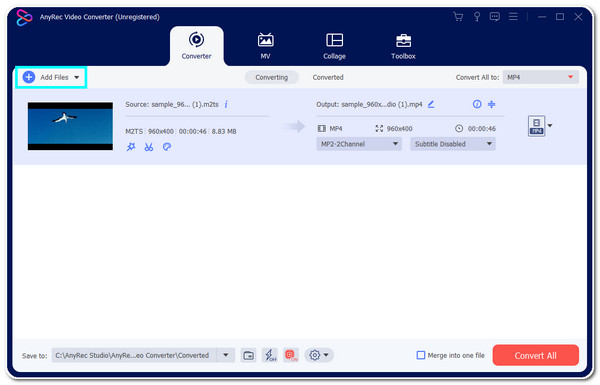
第2步。接下來,點擊“格式”按鈕。在新視窗中,在「視訊標籤」下選擇是否要將 M2TS 轉換為 MP4 或 MKV。
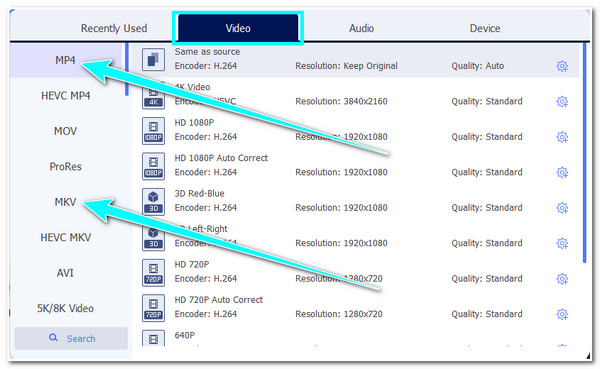
第 3 步。之後,為了確保高品質的輸出,請按一下「自訂設定檔」按鈕。在「編輯設定檔」視窗下,您可以設定品質、解析度、編碼器、幀速率等。
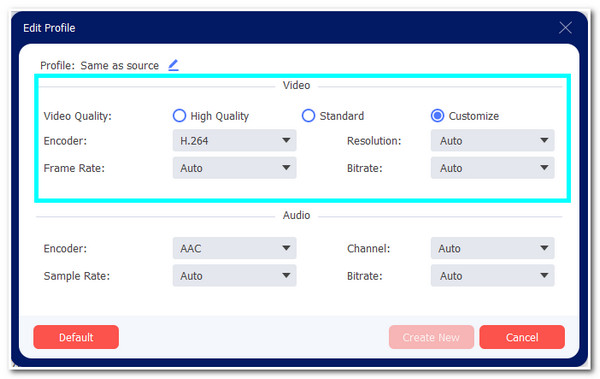
步驟4。然後,完成輸出參數設定後,按一下「全部轉換」按鈕。等待該工具完成 M2TS 視訊轉換,這只會花費一點時間。
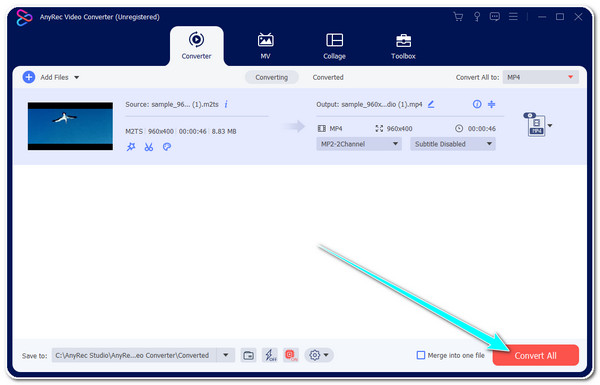
第 4 部分:使用 VLC 將 M2TS 轉換為 MP4 和 MKV 的正常方法
現在您已經發現了將 M2TS 轉換為 MP4 或 MKV 的快速方法,您可以用來轉換 M2TS 的另一個工具是 VLC 媒體播放器。這款免費開源多平台播放器可播放 M2TS 文件,並配備內建媒體轉換器。您可以輕鬆使用 使用 VLC 轉換為 MP4。然而,與 AnyRec Video Converter 不同的是,VLC 使用起來並不容易,而且調整參數也太複雜。但儘管如此,VLC 仍然是將 M2TS 轉換為 MKV 或 MP4 的絕佳工具。
步驟1。在您的電腦上啟動“VLC 媒體播放器”。然後,點擊“媒體”標籤並選擇“轉換/儲存”選項。
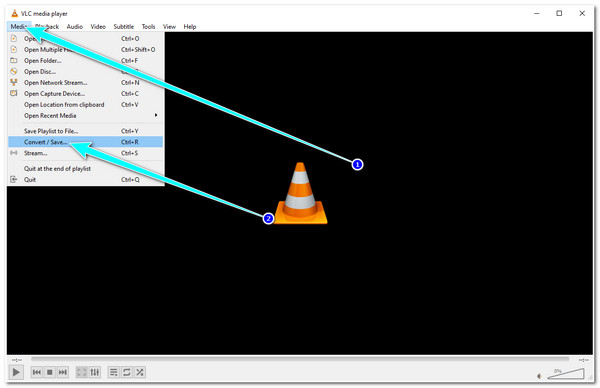
第2步。之後,勾選「新增」按鈕匯入要轉換的「M2TS」檔案。導入後,按一下“轉換/儲存”按鈕。
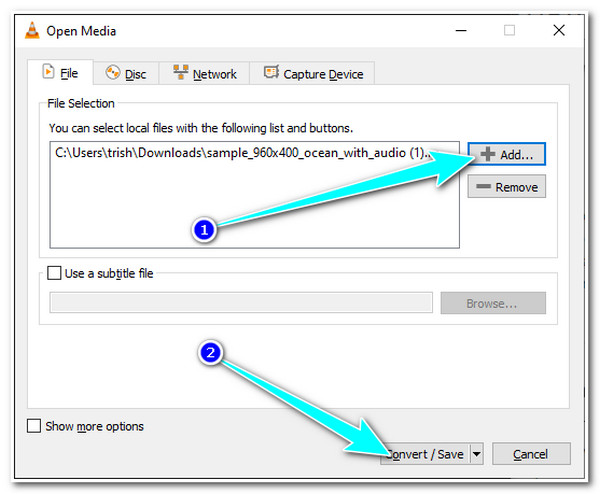
第 3 步。接下來,點擊“格式”按鈕並選擇要轉換的格式。您可以選擇 MP4 和 MKV,然後按一下「儲存」按鈕。
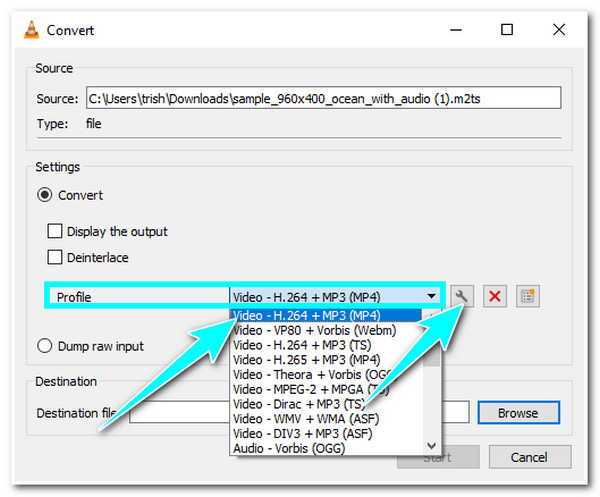
步驟4。然後,按一下「瀏覽」按鈕選擇一個資料夾來儲存轉換後的 M2TS,然後按一下「儲存」按鈕。之後,按一下“開始”按鈕開始轉換過程。
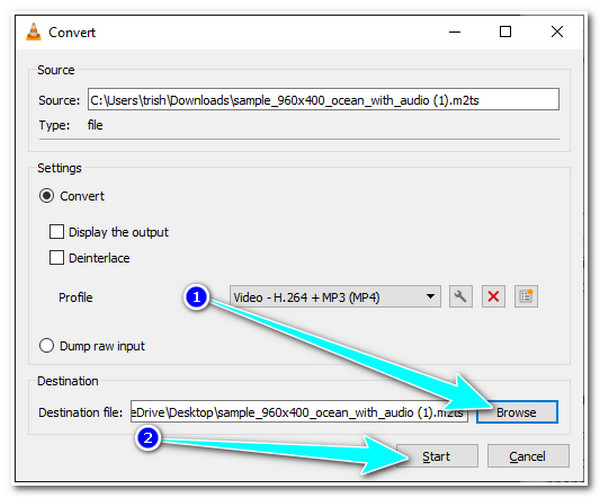
第 5 部分:M2TS 轉換常見問題解答
-
MP4 與 MKV:轉換為 M2TS 檔案格式的最佳格式是什麼?
選擇轉換 M2TS 的最佳格式不會基於哪種格式提供最佳質量,因為它們具有相同的質量。但是,就相容性而言,MP4 將是最佳選擇,因為它是大多數裝置、平台和播放器都支援的格式。
-
我可以在 Facebook 上傳 M2TS 檔案格式嗎?
是的你可以! Facebook 支援各種影片和照片文件格式,包括 MTS 文件,也稱為 M2TS 格式。然而,由於文件較大,上傳過程將需要很長時間才能完成。
-
為 iPhone 轉換 M2TS 檔案格式的最佳格式是什麼?
您可以將其轉換為 MP4 格式而不是 MKV,因為 iPhone 本身不支援它。為此,您可以使用 AnyRec Video Converter 工具將 M2TS 檔案轉換為 MP4,也可以直接將其轉換為 iPhone 設備,您可以在該工具的設備預設選單下找到該設備。
結論
這就是 M2TS 檔案格式的全面描述。如您所見,有一些原因需要轉換此格式,包括不相容問題等等。最好的解決方案是 將 M2TS 轉換為 MP4 和 MKV。透過觀察提供的表格,您可以選擇轉換 M2TS 檔案的最佳格式。如果您正在尋找一個工具來幫助您實現 M2TS 轉換,那麼 AnyRec Video Converter 工具就是您所需要的。憑藉該工具令人難以置信的速度和易用性,您可以快速將 M2TS 轉換為 MP4 或 MKV!除了 M2TS 之外,您還可以轉換多種格式,包括 WebM、DAV 和 DAT 轉 MP4 與 AnyRec。請隨意點擊下面的免費下載按鈕來發現它的其他強大功能!
